Είτε προτιμάτε την ανάγνωση στον υπολογιστή σας, στο e-Reader είτε σε χαρτί, μερικές φορές μπορεί να είναι ωραίο να έχετε μαζί την έρευνά σας σε μορφή βιβλίου. Δείτε πώς μπορείτε να μετατρέψετε τα άρθρα της Wikipedia σε PDF για ανάγνωση εκτός σύνδεσης ή να εκτυπώσετε ως έντυπο βιβλίο.
Μετατρέψτε ένα άρθρο της Wikipedia σε PDF
Θα θέλατε να αποθηκεύσετε ένα αγαπημένο άρθρο της Wikipedia ως PDF για να το διαβάσετε εκτός σύνδεσης ή να το μοιραστείτε με τους φίλους σας; Σίγουρα, θα μπορούσατε απλώς να εκτυπώσετε ένα άρθρο ως PDF απευθείας από το πρόγραμμα περιήγησής σας , αλλά αυτό δεν θα φανεί πολύ ωραίο. Ωστόσο, μπορούμε να χρησιμοποιήσουμε νέα εργαλεία ενσωματωμένα στη Βικιπαίδεια για να δημιουργήσουμε αυτόματα ένα αντίγραφο PDF ενός άρθρου που μοιάζει περισσότερο με ένα παραδοσιακό βιβλίο και όχι απλώς μια εκτύπωση ιστού. Για να το κάνετε αυτό, κάντε κλικ στο Εκτύπωση / εξαγωγή σύνδεσμος στην αριστερή πλευρική γραμμή της Wikipedia όταν βρίσκεστε σε ένα άρθρο που θέλετε να αποθηκεύσετε.
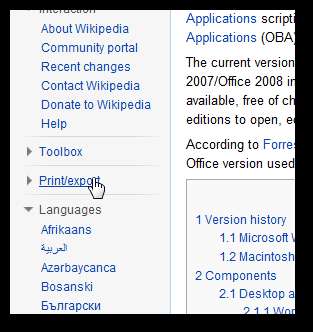
Αυτό θα εμφανίσει πολλές επιλογές για τρόπους χρήσης αυτού του άρθρου. Κάντε κλικ Λήψη ως PDF να δημιουργήσει αυτόματα η Wikipedia αντίγραφο PDF αυτού του άρθρου.
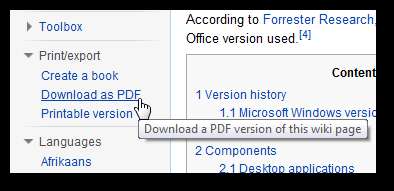
Μετά από λίγα λεπτά, η Wikipedia θα ανοίξει μια νέα σελίδα που θα σας ενημερώσει ότι το νέο σας έγγραφο έχει δημιουργηθεί. Κάντε κλικ στο Κατεβάστε το αρχείο για να δείτε το PDF απευθείας στο πρόγραμμα περιήγησής σας ή κάντε δεξί κλικ και επιλέξτε Αποθήκευση ως για να το αποθηκεύσετε στον υπολογιστή σας ως συνήθως.
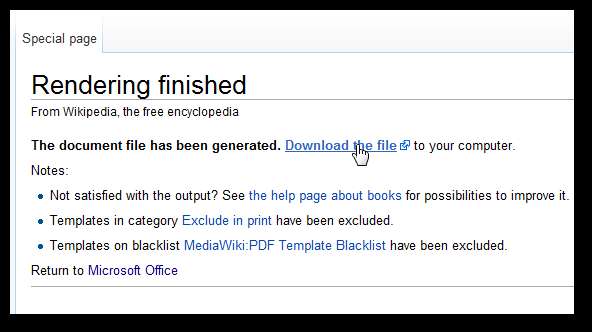
Εδώ είναι το PDF μας στο Adobe Reader μέσα στο πρόγραμμα περιήγησής μας. Η Wikipedia δημιουργεί πολύ ωραία PDF που θα είναι ωραία να τα διαβάσετε στον υπολογιστή σας, στον αναγνώστη eBook ή ακόμα και να εκτυπώσετε και να τα μοιραστείτε.
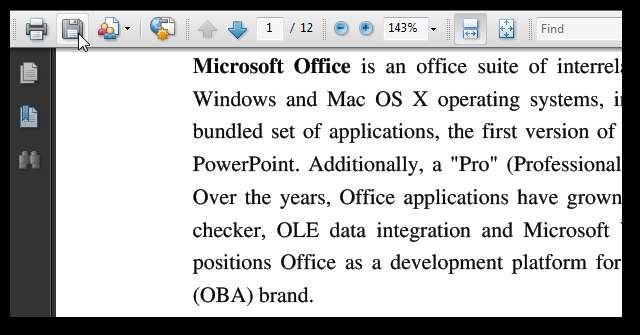
Δημιουργήστε ένα βιβλίο Wikipedia
Εάν χρειάζεστε πολλά διαφορετικά άρθρα από τη Wikipedia για χρήση εκτός σύνδεσης, ίσως είναι καλύτερο να δημιουργήσετε ένα eBook της Wikipedia. Αυτό καθιστά εύκολο να συγκεντρώσετε όλο το άρθρο που χρειάζεστε μαζί, οργανωμένο και μορφοποιημένο σαν ένα παραδοσιακό βιβλίο. Για να το κάνετε αυτό, κάντε κλικ στο Δημιουργήστε ένα βιβλίο υπό Εκτύπωση / εξαγωγή στην αριστερή πλευρική γραμμή της Wikipedia.
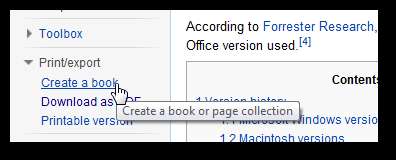
Αυτό θα ανοίξει τη σελίδα δημιουργού βιβλίων. Κάντε κλικ Ξεκινήστε τον δημιουργό βιβλίων για να ξεκινήσετε.
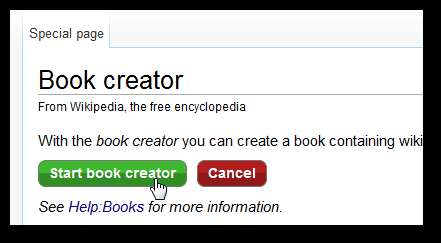
Θα επιστρέψετε στο άρθρο της Βικιπαίδειας που ήσασταν στο παρελθόν, αλλά αυτή τη φορά, θα έχετε μια νέα γραμμή δημιουργού βιβλίων στην κορυφή της σελίδας. Κάντε κλικ Προσθέστε αυτήν τη σελίδα στο βιβλίο σας για να προσθέσετε τη σελίδα στην οποία βρίσκεστε.

Αυτή η νέα γραμμή δημιουργών βιβλίων θα σας ακολουθήσει τώρα στη Wikipedia, ώστε να μπορείτε να επισκεφθείτε οποιαδήποτε σελίδα και να την προσθέσετε στο eBook σας. Μπορείτε να προσθέσετε γρήγορα σχετικά άρθρα σε άρθρα που προσθέτετε, καθώς θα δείτε ένα νέο Προσθέστε συνδεδεμένη σελίδα wiki στο βιβλίο σας συμβουλή εργαλείου όταν τοποθετείτε το δείκτη του ποντικιού σε συνδέσμους σε άρθρα. Κάντε κλικ σε αυτό και αυτή η σελίδα θα προστεθεί στο eBook σας χωρίς να χρειάζεται να επισκεφθείτε τη σελίδα.
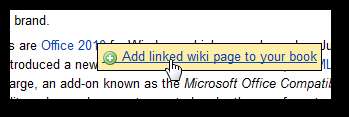
Μόλις προσθέσετε όλες τις σελίδες που θέλετε, κάντε κλικ στο Εμφάνιση βιβλίου σύνδεσμος στην κορυφή.

Αυτό θα ανοίξει μια σελίδα όπου μπορείτε να αναδιατάξετε, να ταξινομήσετε ή να καταργήσετε άρθρα από το eBook σας. Απλώς μεταφέρετε και αποθέστε τα άρθρα για να τα βάλετε στη σειρά που θέλετε.

Μπορείτε να το οργανώσετε ακόμη περισσότερο με διαχωριστικά κεφαλαίων. Κάντε κλικ Δημιουργήστε κεφάλαιο στην κορυφή του κουτιού.
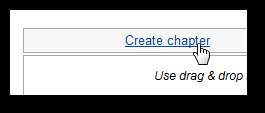
Τώρα απλώς εισαγάγετε ένα όνομα για το κεφάλαιο στο αναδυόμενο παράθυρο και κάντε κλικ στο Εντάξει για να το προσθέσετε στο βιβλίο σας.
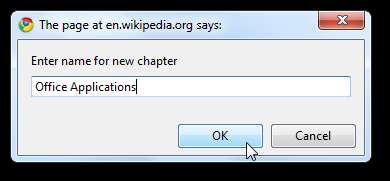
Σύρετε και αποθέστε τους δείκτες κεφαλαίου καθώς θέλετε να οργανώσετε το βιβλίο σας. Μην ξεχάσετε να προσθέσετε έναν τίτλο και έναν υπότιτλο.
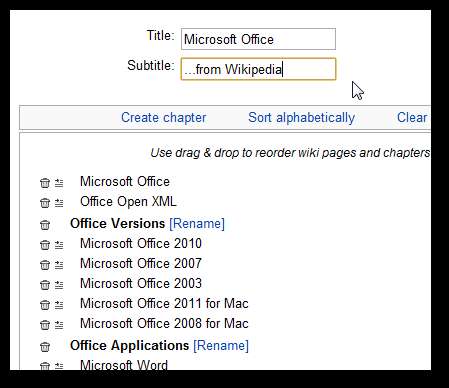
Μόλις τελειώσετε, μπορείτε να επιλέξετε να κατεβάσετε το eBook σας ως έγγραφο με μορφή PDF ή ODT ή να παραγγείλετε ένα έντυπο αντίγραφο του eBook σας Wikipedia από το PediaPress.
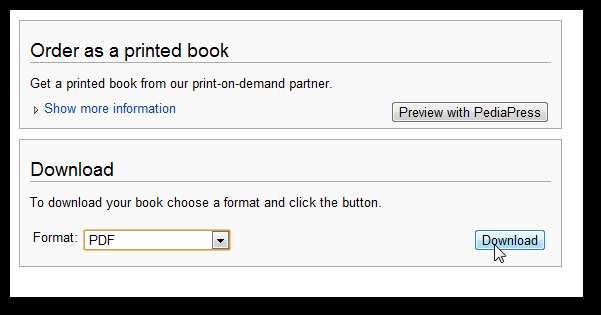
Εάν επιλέξετε να κατεβάσετε ένα PDF, θα πρέπει να περιμένετε λίγα λεπτά, ενώ ολόκληρο το βιβλίο αποδίδεται και συνδυάζεται.
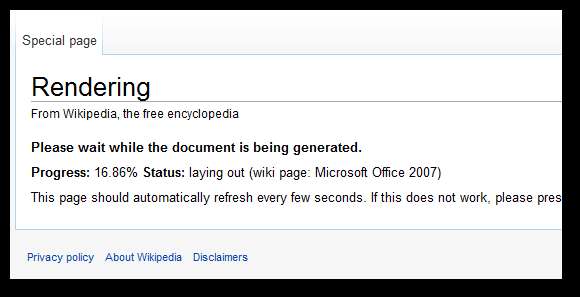
Μόλις ολοκληρωθεί, μπορείτε να το κάνετε προεπισκόπηση στο πρόγραμμα περιήγησής σας ή να το κατεβάσετε για ανάγνωση στον υπολογιστή σας όπως πριν. Παρατηρήστε τον ωραίο πίνακα περιεχομένων που δημιουργήθηκε αυτόματα. φαίνεται πολύ ωραίο, αλλά δυστυχώς δεν συνδέεται υπερβολικά με τα ίδια τα κεφάλαια του eBook.
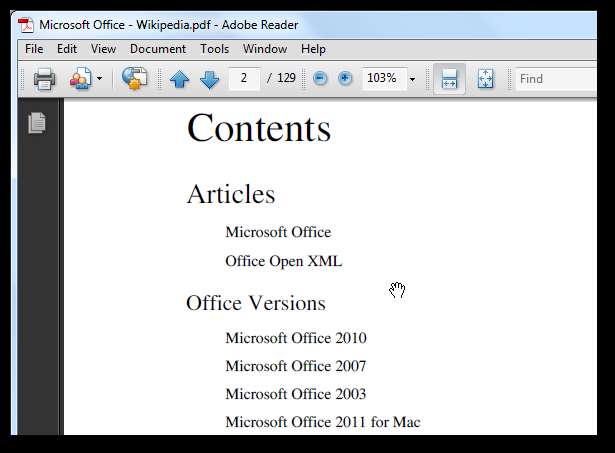
Τα ηλεκτρονικά βιβλία της Βικιπαίδειας αποδεικνύονται αρκετά όμορφα και περιλαμβάνουν πίνακες, πολλές εικόνες και συνδέσμους από το αρχικό άρθρο, όλα διαμορφωμένα σε μια ωραία μορφή σε στυλ βιβλίου. Τώρα μπορείτε να διαβάσετε και να μοιραστείτε το eBook σας από τον υπολογιστή σας, να το εκτυπώσετε ή να το μεταφέρετε σε eReader για να διαβάσετε το βιβλίο σας Wikipedia εν κινήσει.
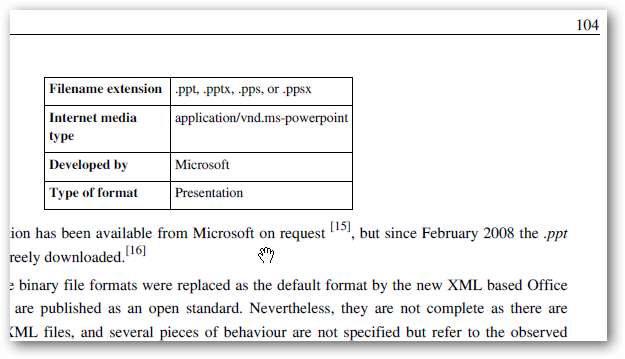
Εναλλακτικά, όπως προαναφέρθηκε, μπορείτε να επιλέξετε να αγοράσετε το έντυπο βιβλίο Wikipedia από το PediaPress. Εάν το επιλέξετε, θα μεταφερθείτε στον ιστότοπο PediaPress όπου μπορείτε να επιλέξετε ένα χρώμα εξωφύλλου και εικόνα από τα άρθρα που περιλαμβάνονται.
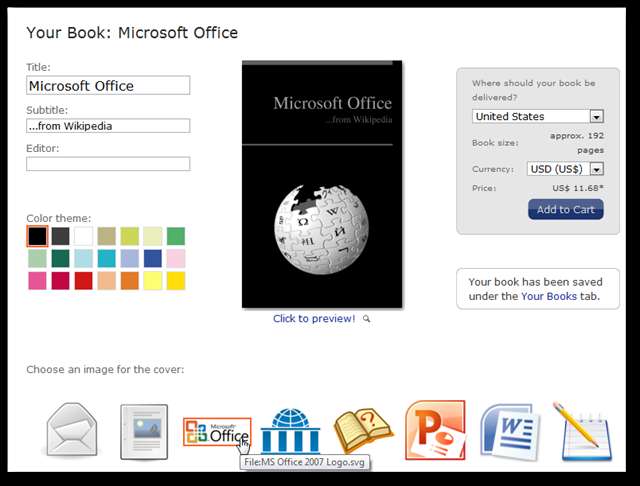
Μπορείτε επίσης να κάνετε προεπισκόπηση της εμφάνισης του βιβλίου σας ως έντυπου βιβλίου. Οι προεπισκοπήσεις του βιβλίου φαίνονται πολύ ωραίες, οπότε αν χρειάζεστε ένα έντυπο αντίγραφο του βιβλίου, αυτό φαίνεται σαν μια πολύ καλή επιλογή.
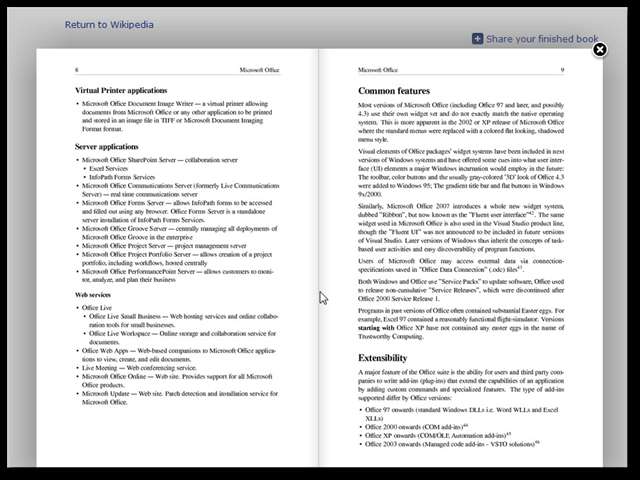
Ανεξάρτητα από το πώς πρέπει να χρησιμοποιήσετε τη Wikipedia, οι νέες δυνατότητες PDF και eBook διευκολύνουν την ανάμιξη και τη λήψη της Wikipedia μαζί σας. Βρήκαμε τον δημιουργό του eBook πολύ εύκολο στη χρήση και χαιρόμαστε για το πόσο ωραία αποδείχθηκαν τα τελικά PDF. Δοκιμάστε το και κάντε εξατομικευμένα eBook με τις πληροφορίες εσύ ανάγκη, για διασκέδαση ή μελέτη!
Περισσότερες πληροφορίες Σχετικά με τη Δημιουργία Βιβλίων Wikipedia







